管理獎勵和表彰計劃
在 Awards and Recognition Administration 模型驅動應用中為您的使用者創建自定義體驗。 計畫管理員可以:
- 查看並更新所有資料。
- 設定獎項、獎項評估等級、提名期限、群組和群組成員資格。
- 核准、拒絕、撤銷或取消提名。
- 建立、更新或刪除語言當地語系化資料 (此功能可以指派給任何使用者)。
建立獎項和評估等級
設定獎項,建立獎勵計畫。 建立獎項有三個最上層步驟:
- 建立獎勵記錄。
- 上傳代表獎項的影像。
- 定義獲獎評估等級問題 (如果適用)。
建立獎勵記錄
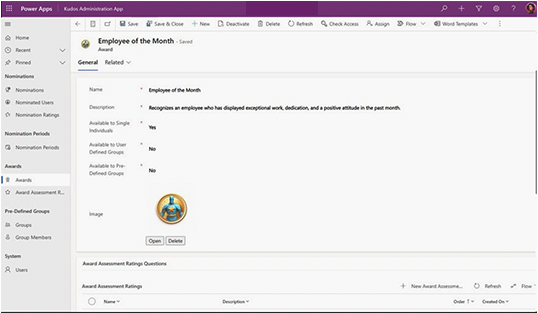
若要建立獎項記錄,請執行下列步驟:
- 開始獲獎及表彰管理應用程式,並選取獎項。
- 選取工具列中的 +新增,並填入 獎勵的名稱和 描述。 描述文字應幫助提名者了解誰可能有資格獲得特定獎項。 此外,您也可以定義是否可將獎勵提供給單一、多個人 (使用者定義的群組) 或團隊 (預先定義的群組)。
- 選取儲存。
關聯影像 (選擇)
應用程式是一種視覺體驗,所以為每個獎勵指派影像十分重要。 請按照下列步驟關聯影像:
- 選取選擇檔案。
- 選取您要的影像表,選擇開啟。
- 等到影像上載後,再選取儲存。
建立評估等級
將評估等級新增至獎勵是一項可選步驟,可讓提名人評估與獎勵相關的其他特徵。 若要建立獎項的評估等級,請執行下列步驟:
- 利用畫面上最新定義的獎項,在獲獎評估分級問題區段中選取+新的獲獎評估等級。 這將打開一個新的 Award Assessment Rating(獎項評估評級) 表格。
- 指定要評估的特徵名稱,做為此獎項提名的一部分。
- 在描述區段中提供關於提名人應如何評估受提名人的詳細資料。
- 指定將在提名人中呈現的順序。
- 選取儲存後關閉
- 重複步驟 1 到 5,根據需要新增其他的獎項評估等級。
建立群組
如果您的任何獎項可用於預先定義的團隊提名,那麼您需要在系統中將每個團隊建立為群組。 這可讓程式系統管理員控制提名可用的團隊。
若要建立群組,請執行下列步驟:
開始獲獎及表彰管理應用程式,並選取預定義群組區段中的群組。
在工具列上選取+新增,以填入群組的名稱。
選取儲存。 完成上述動作之後,您便可以指定該群組 (團隊) 的成員。
選取成員區段中的新增群組成員。
在成員欄位,中搜尋並選取屬於該群組 (團隊) 一部分的使用者。
選取儲存並關閉。
重複步驟 4 到 6,直到所有群組 (團隊) 成員都與群組相關聯為止。 這很重要,原因有以下三個:
- 這能讓程式管理員判斷誰取得獎項。
- 這能讓使用者可以看到他們所提名的所有團隊成員。
- 這能確保由隨機強調收件者的獎項焦點,可以強調顯示與群組相關的收件者。
建立提名期間和關聯獎項
現在已經定義了獎項和群組 (如有需要),現在是建立提名期間,並將獎項與他們關聯。 這可讓使用者提名各種獎項。
建立提名期間
所有獎項和表彰均在規定的提名期內頒發。 採取以下步驟為您的組織定義提名期:
開始獲獎及表彰管理應用程式,並選取提名期間區段中的提名期間。
選取工具列上的 + 新增,然後填寫表單:
Name (名稱):為提名命名。 例如:Q4。
Description (描述):提供較長的期間描述。 例如:2023 會計年度第 4 季度。
會計年度:輸入提名期的會計年度。
Start Date (開始日期):提供應用程式在提名期內開始接受提名的日期和時間。
End Date (結束日期):提供應用程式在提名期內停止接受提名的日期和時間。
選取儲存。
重複步驟 1 到 3,繼續建立提名期間。
將現有的獎項新增至提名期間
使用者可選取在設定的提名期間提供的特定獎項。 請執行下列步驟,將現有的獎項與您設定的提名階段關聯:
選取提名期間可用獎項區段中的新增現有獎勵。
搜尋並選取現有獎項。
選取新增以新增現有的獎項。
重複步驟 1 到步驟 3,繼續將獎項與特定提名期相關聯。
審核並完成提名
提名期間結束時,請檢查提名並核准或拒絕它們。
請按照以下步驟審核提名並核准或拒絕:
開始獲獎及表彰管理應用程式,並選取提名區段中的提名。
如果有多個有效提名期,則通過指定提名期間進行篩選。
- 選取提名期間資料行名稱。
- 選取篩選條件。
- 選取想要檢視的特定提名期間。
- 選取套用。
選擇提名名稱以查看更多詳細資料。 提名的名稱是一種串連類型 (個人、人員或團隊)、獎項名稱、日期和提名提交的時間。
回顧提名人提供的獎項、被提名人、分級和提名案例。
如果您在審閱期間需要空間來記筆記,請在審閱者備註欄位中新增文字。
當您準備好核准或拒絕提名時,請在功能表列上選取停用。
選擇核准、拒絕、撤銷或已取消。
選取停用以完成提名。 流程會自動更新審核者並審核資料行,以反映每個提名和時間的定序。
重要
解決方案並未設定為在提名完成後,會自動將電子郵件通知傳送給獲獎的收件者。
您必須先設定自己的組織程式,才能在整個審查程式完成後通知獲獎的收件者。 例如,您可以寄出承認獎勵收件者的官方通訊或進行獲獎儀式。